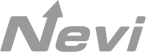Как разблокировать загрузчик Xiaomi Redmi Note 7
Если вы стали обладателем Xiaomi Redmi Note 7 и планируете разблокировать загрузчик операционной системы, то я рекомендую приступить к делу как можно скорее. Причина в том, что на это может потребоваться до 10, а может быть и более дней. В этой инструкции мы опишем порядок действий.
Xiaomi официально поставляет свою продукцию не во все географические зоны. Однако спрос на смартфоны типа Redmi Note 7 настолько широк, что выходит за пределы возможностей компании. Поэтому существует целый ряд неофициальных дилеров, удовлетворяющих данный спрос.
К сожалению, некоторые недобросовестные дилеры меняют установленную заводскую прошивку. Поэтому компания Xiaomi предприняла некоторые защитные меры, в частности, установление периода ожидания разблокировки загрузчика операционной системы. И, как это часто происходит, в результате пострадали простые пользователи.
Длительность этого периода зависит от многих факторов. У кого-то разблокировка происходит сразу, другим нужно ждать до 720 часов и даже более. При этом в устройство должна быть установлена активированная SIM-карта, привязанная к учетной записи Mi, для идентификации владельца.
Поэтому я и предупреждаю, что если вы хотите разблокировать загрузчик операционной системы, то желательно не затягивать с этим процессом. В моем случае период ожидания составил 360 часов. Итак, приступим к самому процессу.
Предупреждение! Разблокировка загрузчика операционной системы приведет к полному удалению всех данных, которые вы сохранили на смартфоне. Рекомендуется заранее сделать резервные копии данных либо на облаке Mi Cloud, либо на компьютере посредством приложения Mi PC Suite.
Необходимое время: 15 минут.
Как разблокировать загрузчик операционной системы Xiaomi Redmi Note 7
1. Запросить разрешение на разблокировку загрузчика операционной системы Redmi Note 7
По некоторым сообщениям, такое разрешение уже не требуется. Но вам все равно нужно зарегистрироваться в системе Xiaomi Mi
2. Зайдите в настройки смартфона, кнопка Settings
3. Прокрутите страницу вниз, пока не дойдете до раздела Accounts (учетные записи), и внутри него выберите меню Mi Account
4. Зайдите в свою учетную запись, введя имя пользователя и пароль
5. Убедитесь, что опции Synс (синхронизация) и Find Device (найти устройство) включены (в разделе Mi Cloud)
6. Войдите в режим разработчика
7. Вернитесь в главное меню и снова зайдите в настройки
8. Прокрутите страницу вниз, пока не дойдете до раздела Additional settings (дополнительные настройки)
9. Внутри раздела выберите меню Developer options (параметры разработчика)
10. Переведите переключатель «Разблокировка OEM» в активное положение
11. Затем выберите меню Mi Unlock Status (статус разблокировки Mi)
12. Если появится соответствующий запрос внизу экрана, то нажмите на кнопку Agree (согласен)
13. Отключите Wi-Fi, но передача мобильных данных должна быть включена
14. Нажмите на кнопку Add account and device (добавить учетную запись и устройство) внизу страницы
Привязка может занять некоторое время, если у вас слабая связь.
15. Если все прошло нормально, то на экране должно появиться сообщение, что учетная запись привязана к устройству
Также должно появиться сообщение, что процесс привязки придется пройти заново, если вы сделаете возврат к заводским настройкам или удалите данные из какого-либо системного приложения
16. Далее загрузите и распакуйте средство разблокировки Xiaomi Mi на ваш компьютер
17. Запустите программу Mi Unlock
Это делается посредством запуска файла miflash_unlock.exe в распакованной папке
18. Прочитайте появившееся сообщение и выберите кнопку Agree (согласен)
19. Далее вас попросят зайти в вашу учетную запись Xiaomi Mi
Убедитесь, что это именно та учетная запись, которая привязана к Redmi Note 7
20. Запустите Redmi Note 7 в режиме ускоренной загрузки Fastboot
21. Соедините Redmi Note 7 с компьютером посредством USB-кабеля
22. Внизу окна программы Mi Unlock вы увидите кнопку Unlock (разблокировать). Нажмите на нее
23. В появившемся сообщении нажмите на кнопку Unlock Anyway (все равно разблокировать)
24. Далее программа Mi Unlock попытается разблокировать загрузчик операционной системы
Если это ваша первая попытка разблокировки загрузчика, то вероятнее всего вы увидите сообщение о неудавшейся попытке и предупреждении, что вам необходимо прождать определенное количество часов.
25. Если вам повезло, и разблокировка произошла сразу же, то можно переходить к шагу 27
Но если у вас такая же ситуация, как и у меня, то вы увидите сообщение о необходимости ожидания некоторого времени, прежде чем вы сможете разблокировать телефон.
26. По истечении периода ожидания, повторите процесс заново, начиная с шага 17
27. После повторного успешного прохождения процесса (или если разблокировка сработала сразу же) вы увидите три галочки в зеленых кружочках и сообщение Unlocked Successfully (разблокировка прошла успешно) в программе Mi Unlock
28. Вы также увидите кнопку перезагрузки телефона Reboot Phone, но Xiaomi Redmi Note 7 перезагрузится сам автоматически
Данная перезагрузка займет больше времени, чем обычно, но будьте терпеливы, и вскоре вы попадете назад на экран активации интерфейса MIUI.
29. Далее вы можете либо подключить Wi-Fi, либо воспользоваться мобильной сетью для того, что войти в вашу учетную запись Mi
30. После входа в учетную запись вам будет предложено настроить и активировать интерфейс MIUI
При появлении заставки на китайском языке сначала необходимо выбрать нижнюю опцию из двух имеющихся для подключения Wi-Fi, а затем верхнюю для того, что бы войти в учетную запись Mi
31. По желанию вы можете войти в режим разработчика и проверить статус через меню Mi Unlock Status и убедиться, что загрузчик операционной системы Redmi Note 7 разблокирован.
Если вы впервые разблокировали загрузчик операционной системы вашего устройства Xiaomi, то вас, скорее всего, переполняют эмоции. С учетом количества проделанных шагов, вас можно понять. Лично я всегда горжусь, когда разбиваю сложные задачи на ряд легких для выполнения инструкций.
Как вы видите, большую часть данного обучающего материала составляют простые настройки, например, создание учетной записи Mi, включение режима разработчика для привязки учетной записи к устройству. Но это все необходимые шаги для разблокировки загрузчика операционной системы.